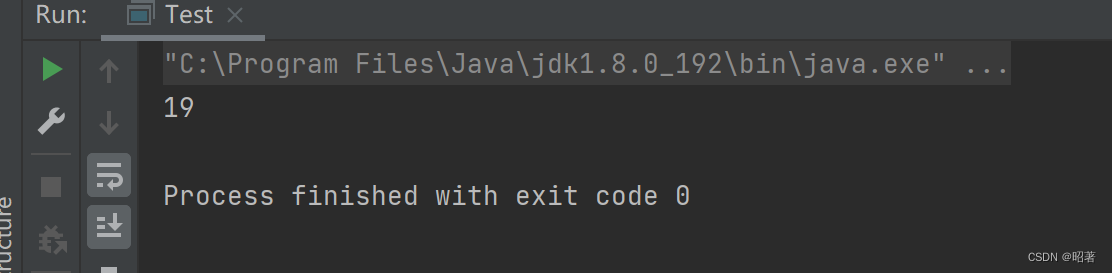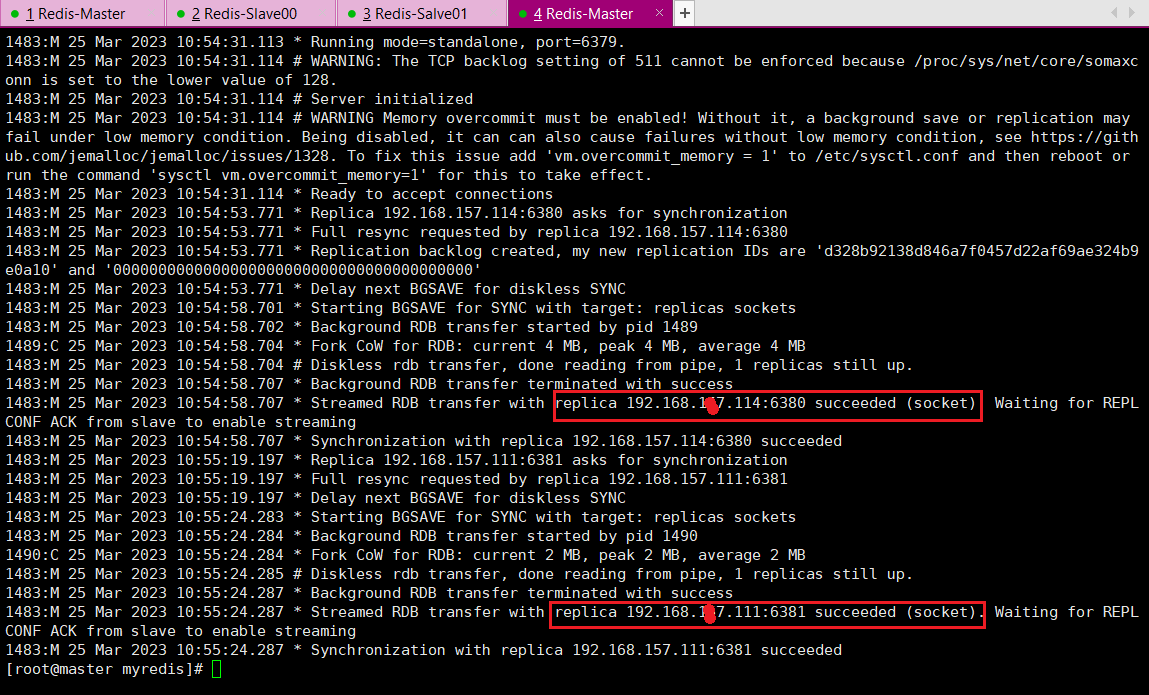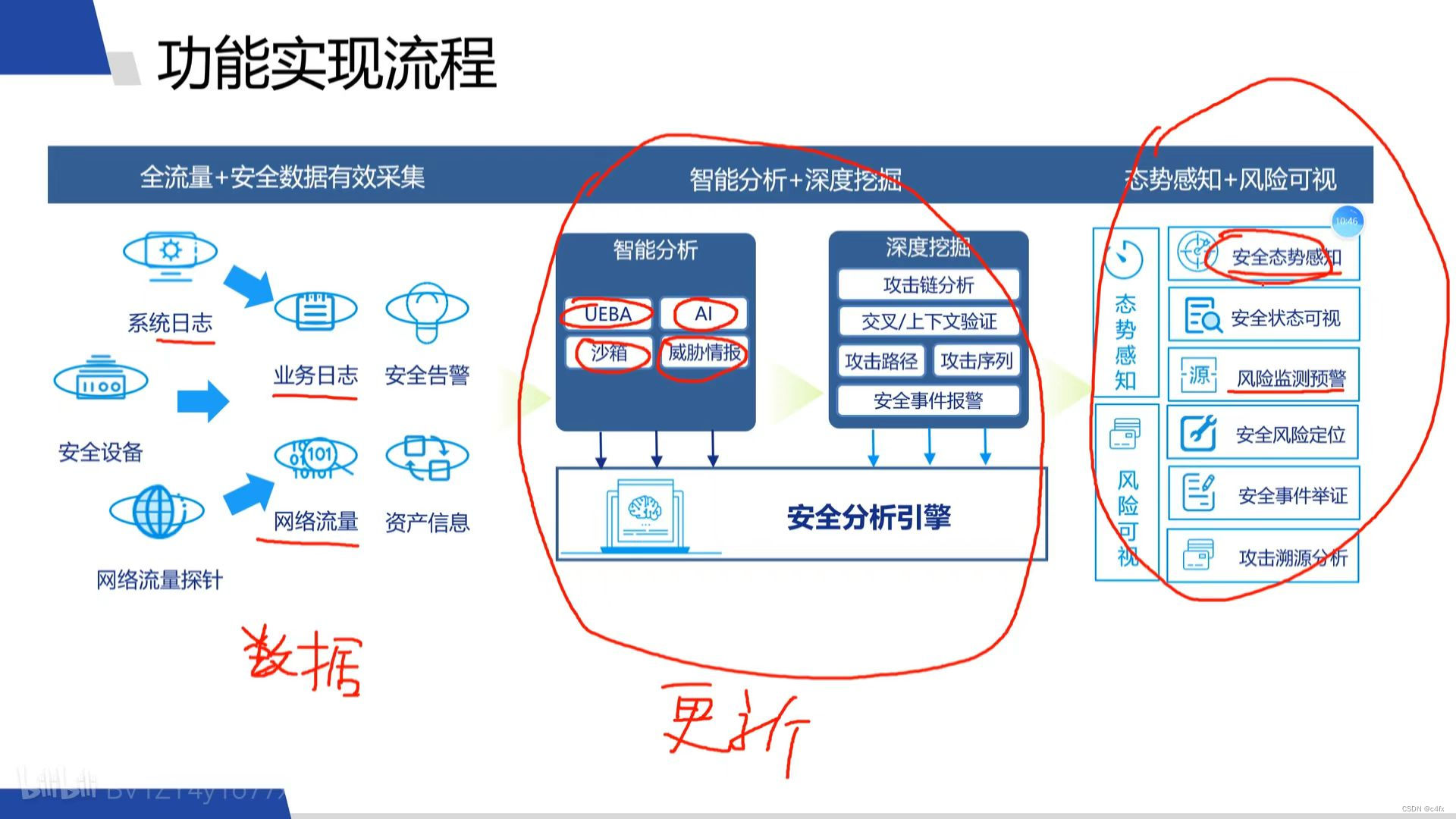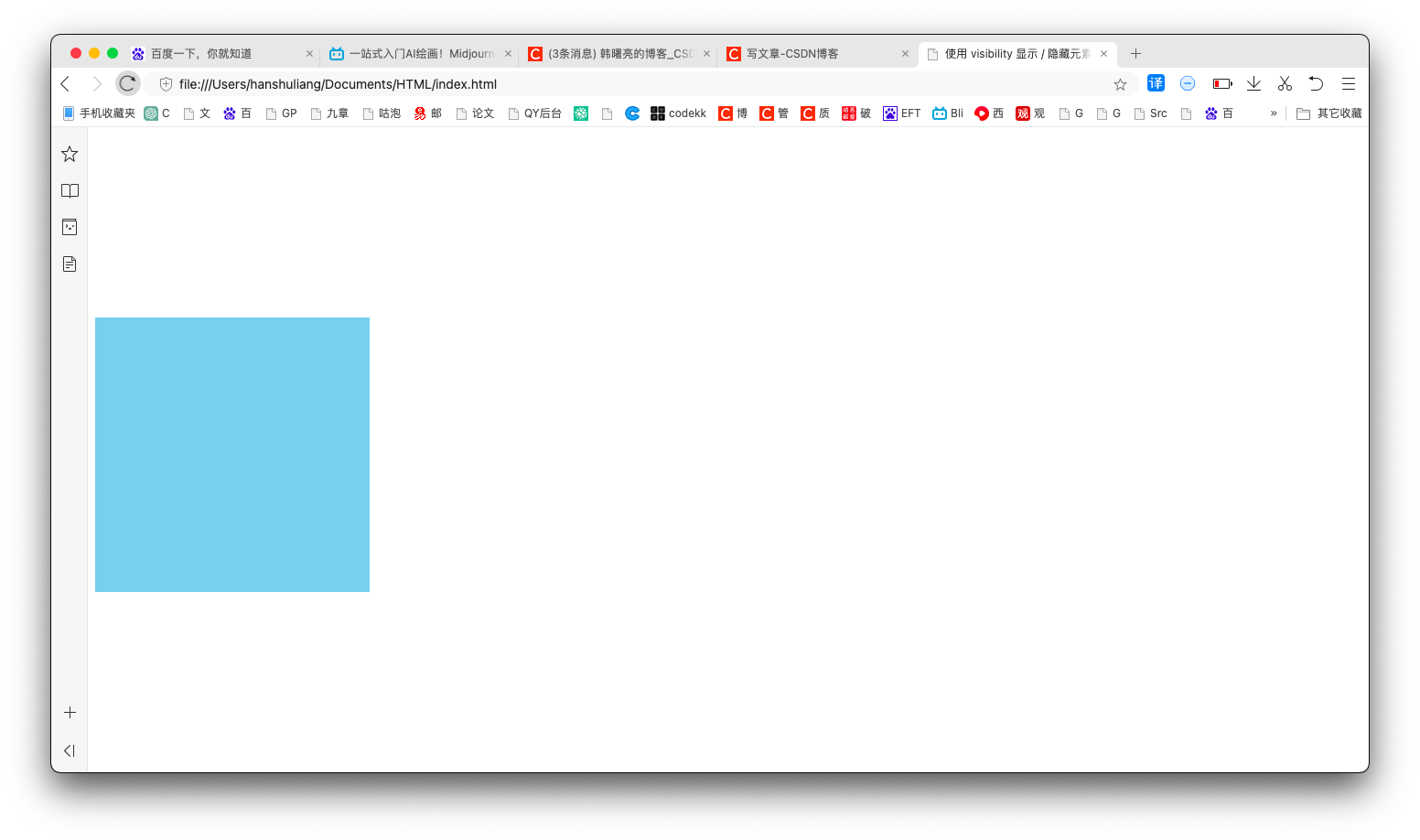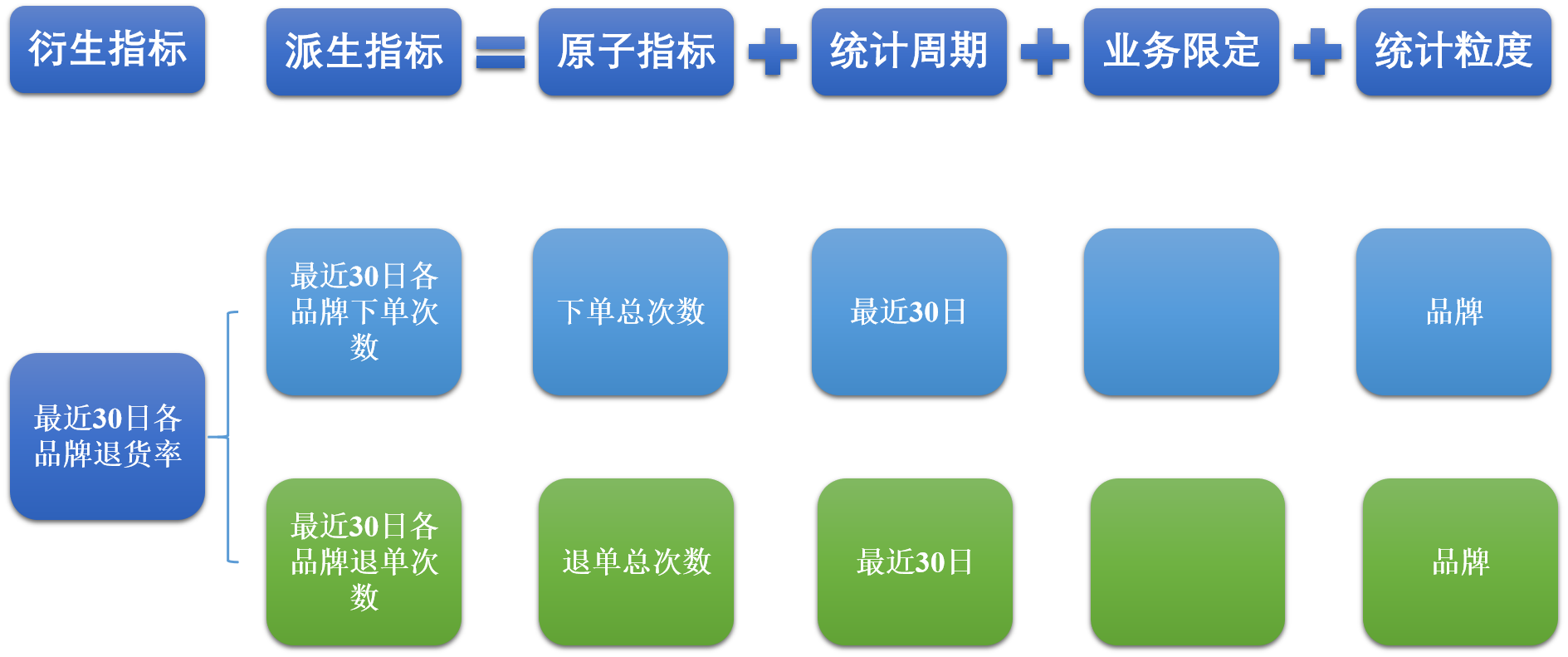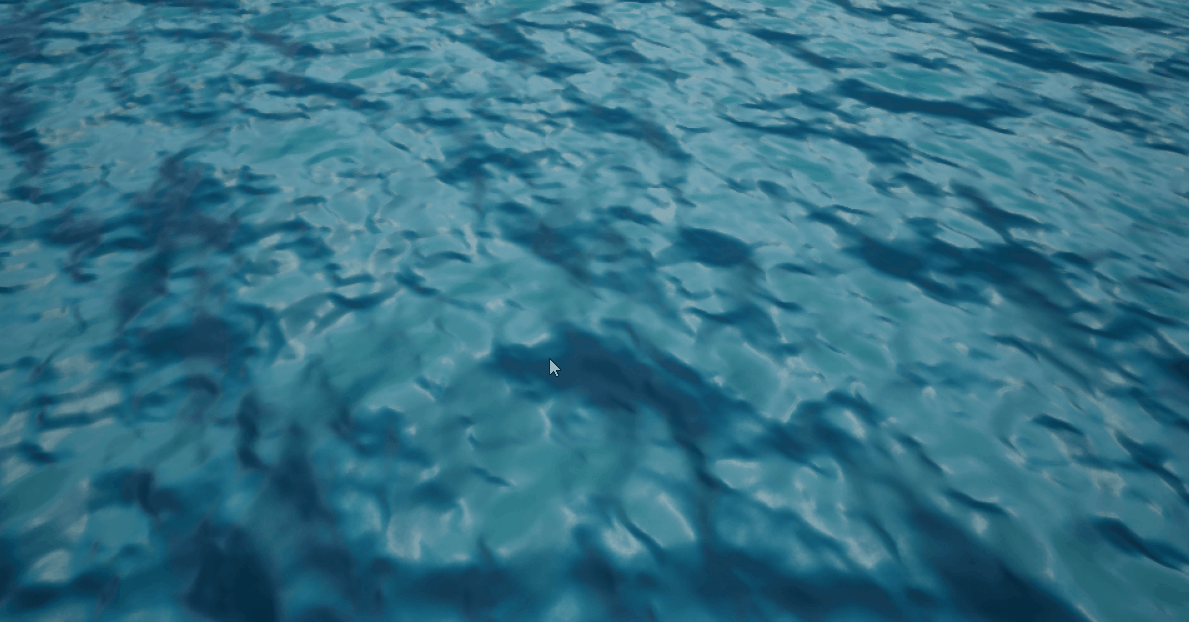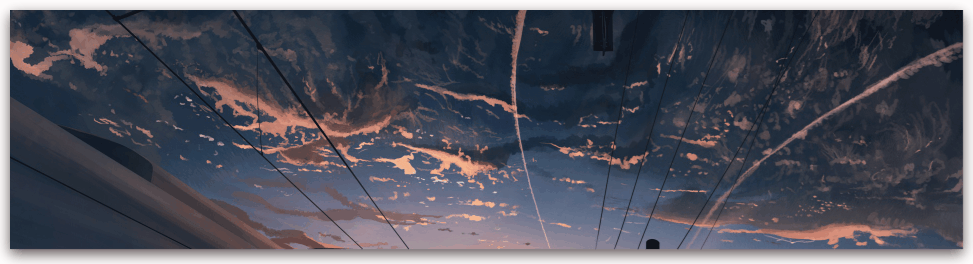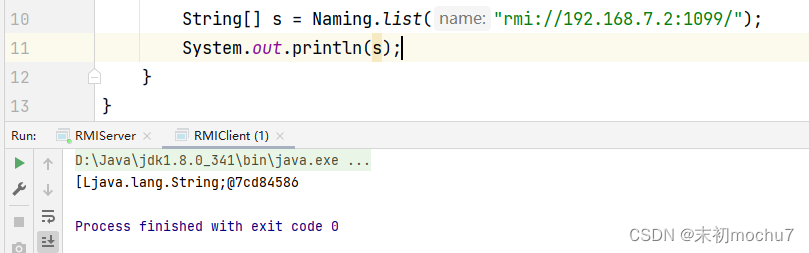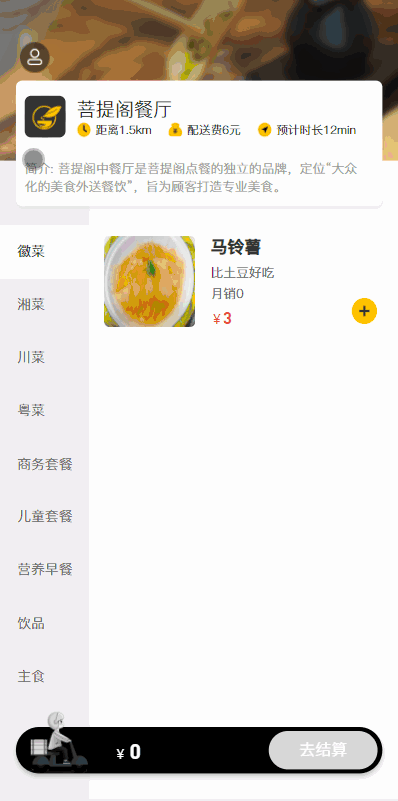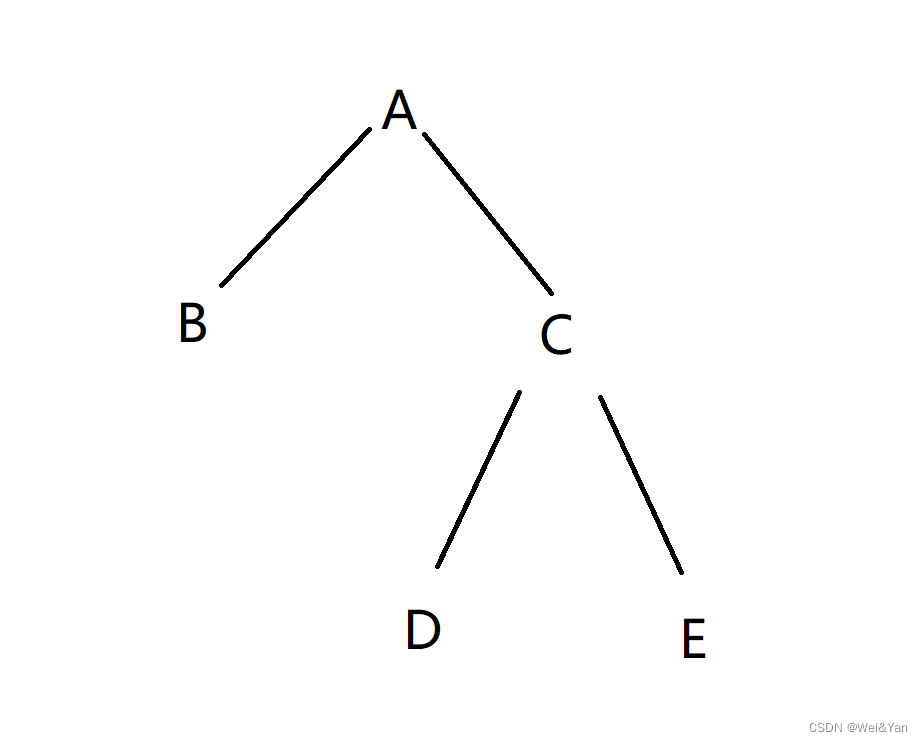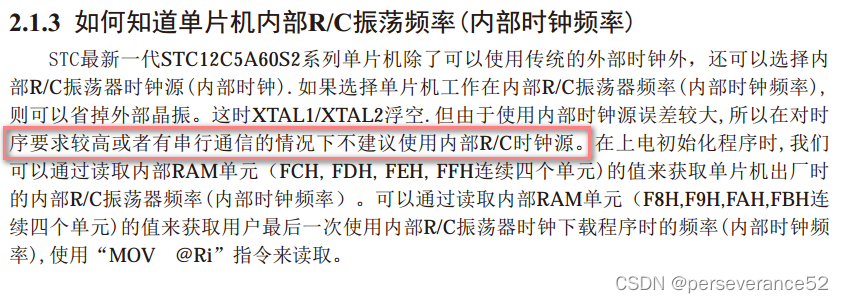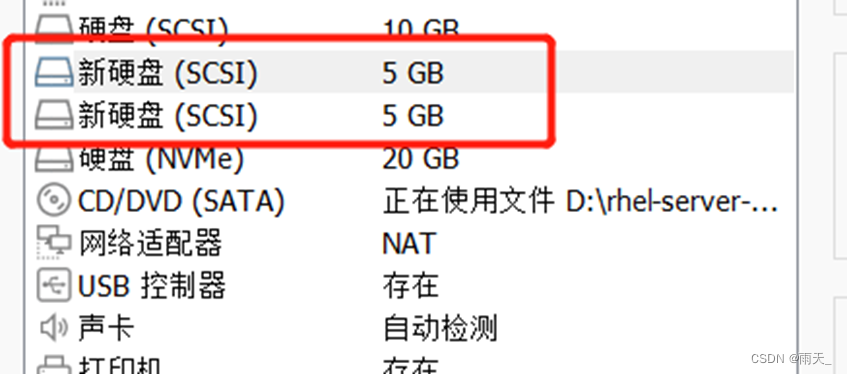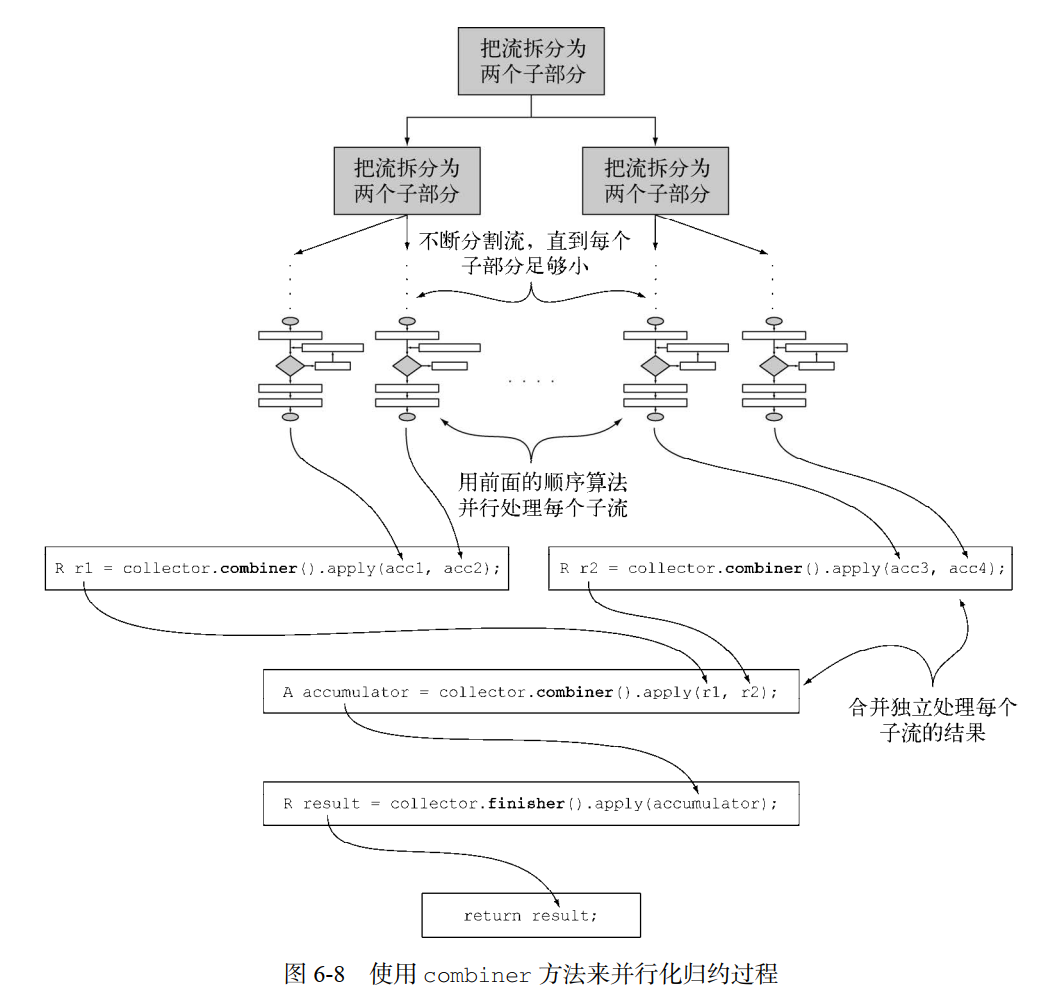1. 生成gcode坐标文件
gcode文件中保存的是需要绘制图形的路径信息,这里我们采用开源矢量图形编辑软件 Inkscape并通过Unicorn G-Code插件来生成 gcode坐标文件。
将软件资料包\Inkscape.rar 压缩文件解压到电脑上任意磁盘,软件内已安装 Unicorn G-Code插件,解压后打开inkscape.exe来启动软件。软件启动后我们便可以进行以下步骤:
① 生成文字的 gcode文件
三轴XYZ平台绘图仪的绘图区域面积设置为80*80mm,因此就像绘画一样,我们需要先在Inkscape软件内设置一张画布,如下图所示:
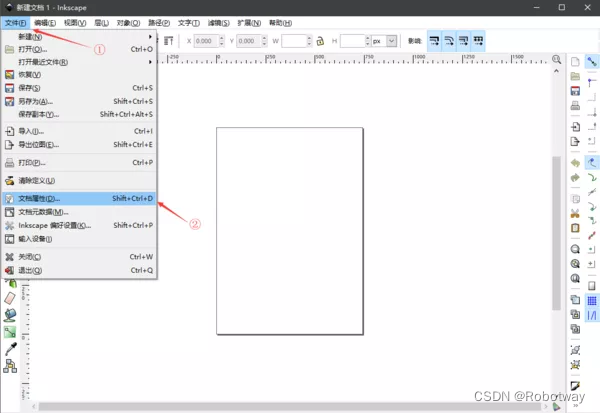
点击文件,打开文档属性,对文档尺寸大小进行设置,如下图所示:
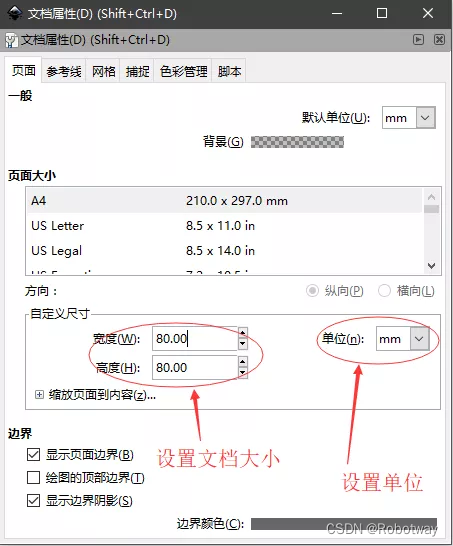
设置完成后,软件主界面将会出现一个矩形区域,如下图所示:
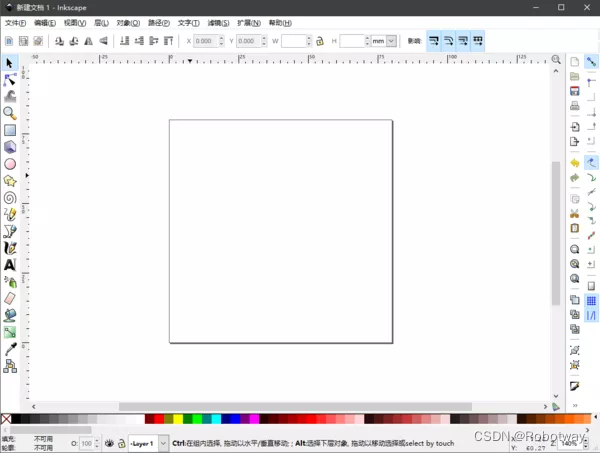
此时我们可以通过键盘上的 + 或者 - 按键进行文档的缩放,将文档尺寸缩放到合适大小后,我们便可以在矩形区域内编辑文字。这里我们以编辑文字“机器时代”为例,如下图操作:

此时已经完成了文字的编辑工作,然后我们将对文字位置进行调整以及将文字转化为路径并通过Unicorn G-Code插件来生成文字的 gcode文件,如下图所示:

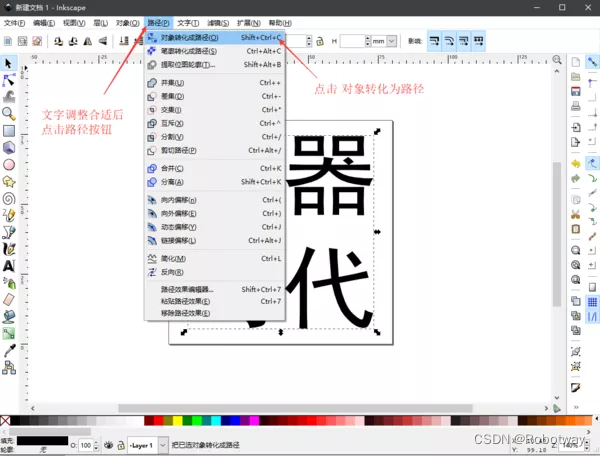

此时我们已经将文字对象转换为了路径,图片中的每个节点即为gcode文件中存储的坐标,然后我们点击文件-另存为,选择gcode文件类型,即可生成文字的 gcode文件。如下图所示:
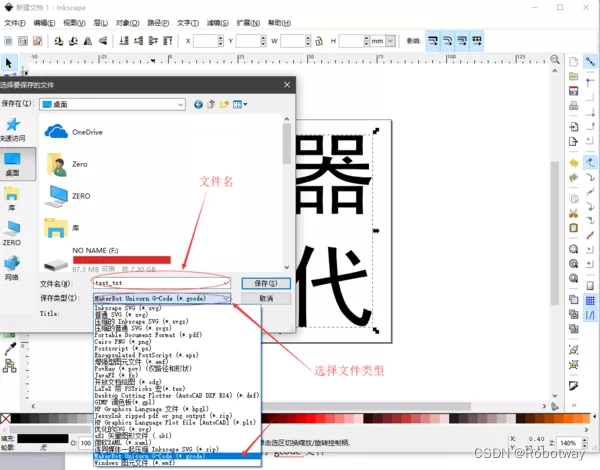
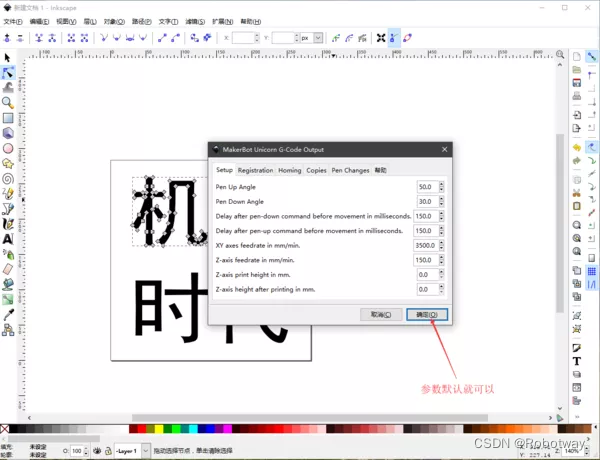
② 生成图片的 gcode文件
通过上面生成文字的 gcode文件练习,我们对 Inkscape软件的操作也有了一定了解,现在我们来生成一张图片的 gcode文件。首先我们需要找一张黑白比较分明的图片(jpg、png等静态格式图片),然后打开图片,选择嵌入,如下图所示:
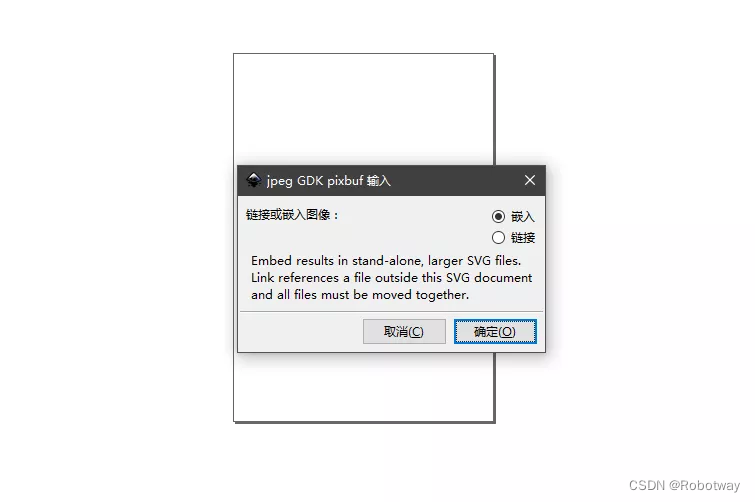
图片打开后,可以点击选择变换对象按钮对图片大小进行调整,然后按上述步骤设置文档尺寸大小为 80*80mm,然后进行图片路径的转换,如下图所示:
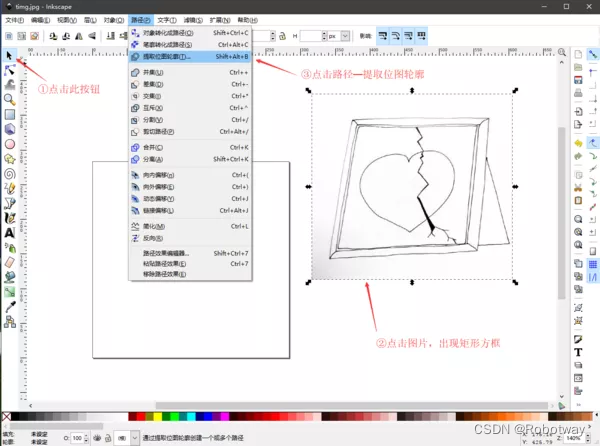
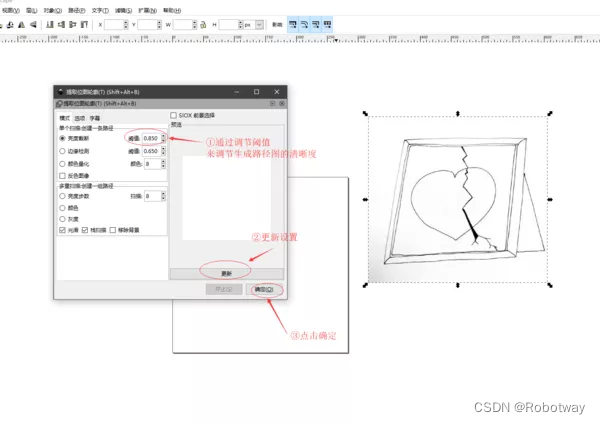
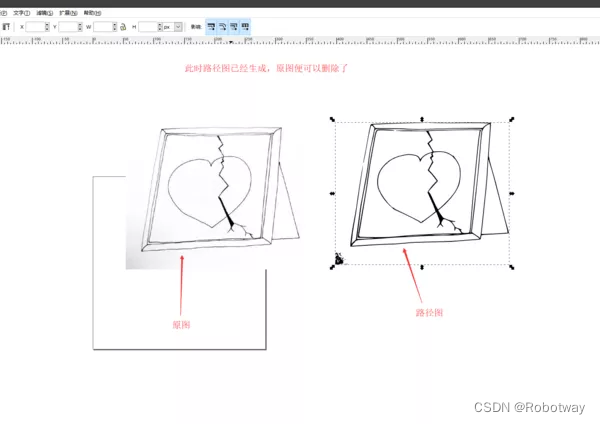
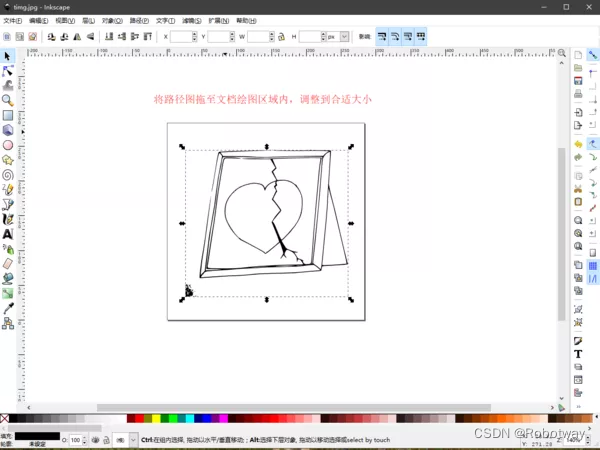
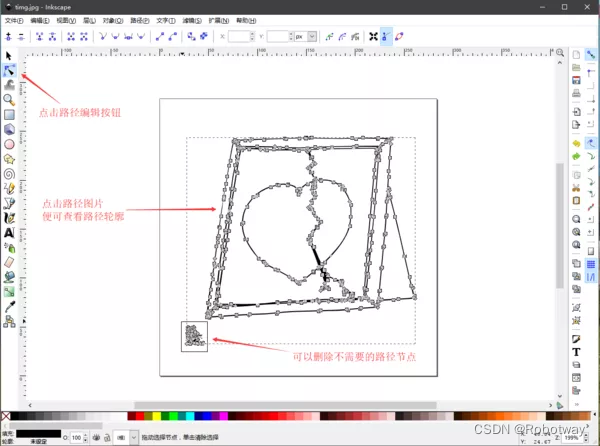
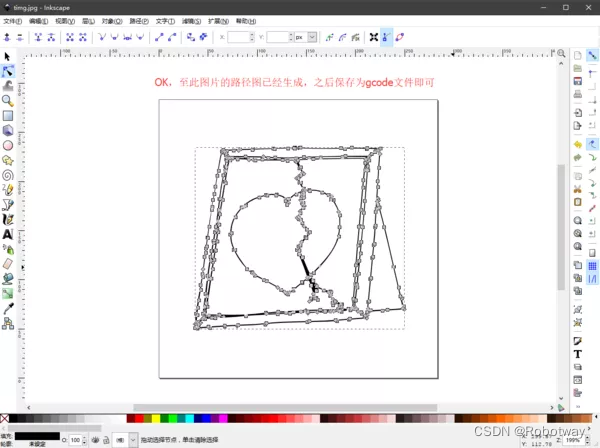
通过上面的练习,我们已经掌握了如何生成文字以及图片的 gcode文件,后续我们将通过上位机发送 gcode文件给三轴XYZ平台绘图仪进行图形绘制。
2. 资料内容
软件资料包
资料内容详见 三轴XYZ平台-生成gcode文件